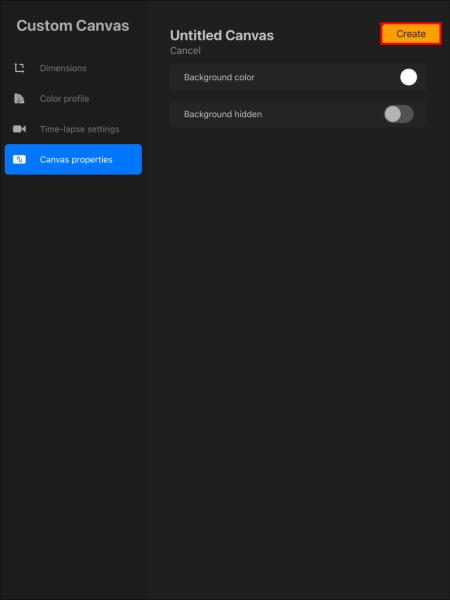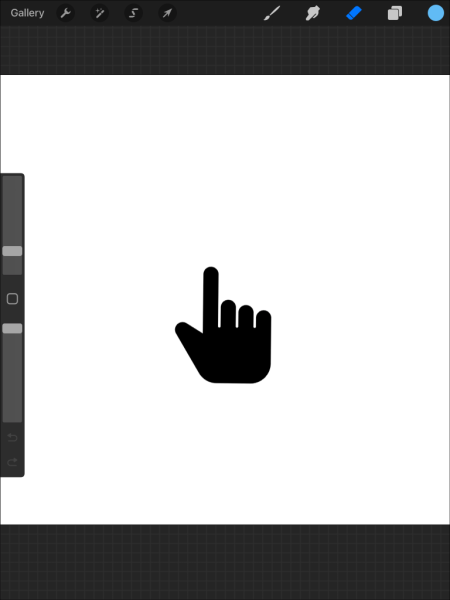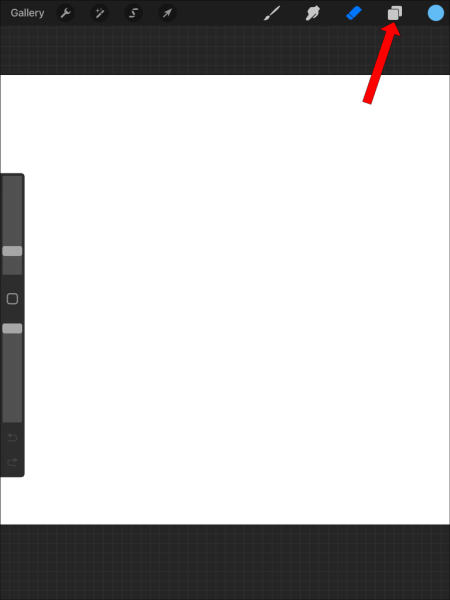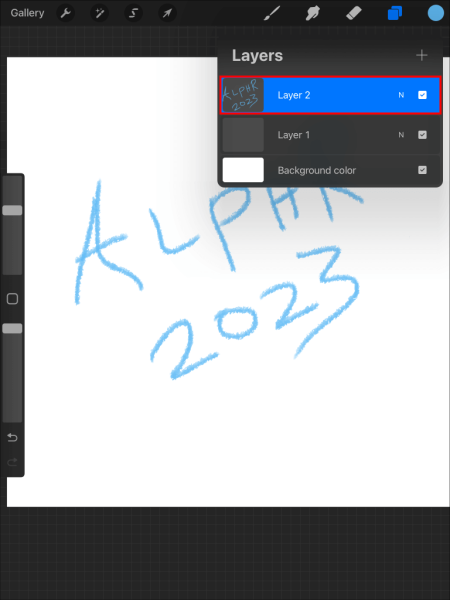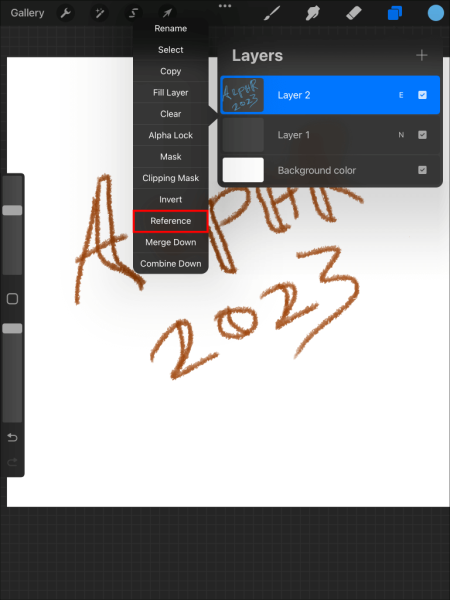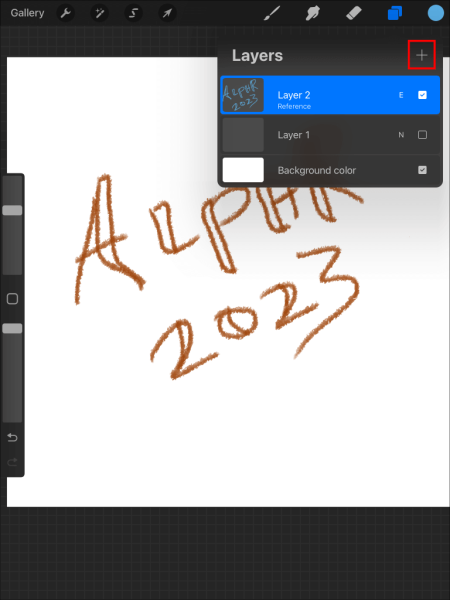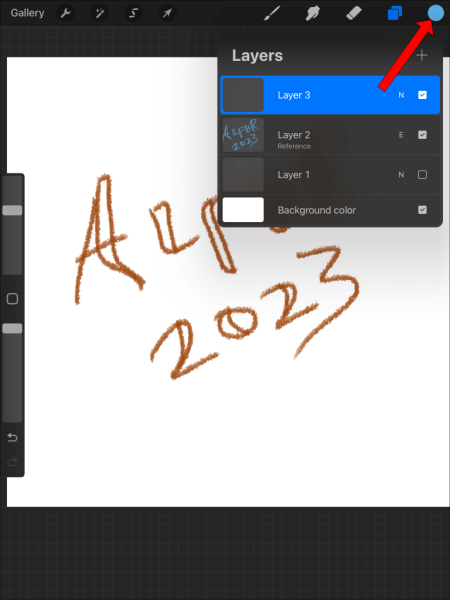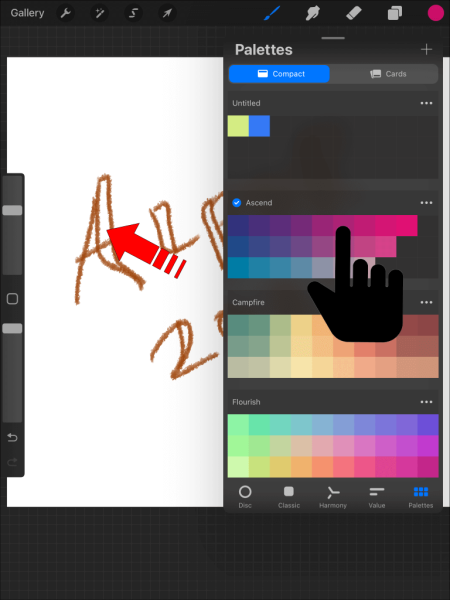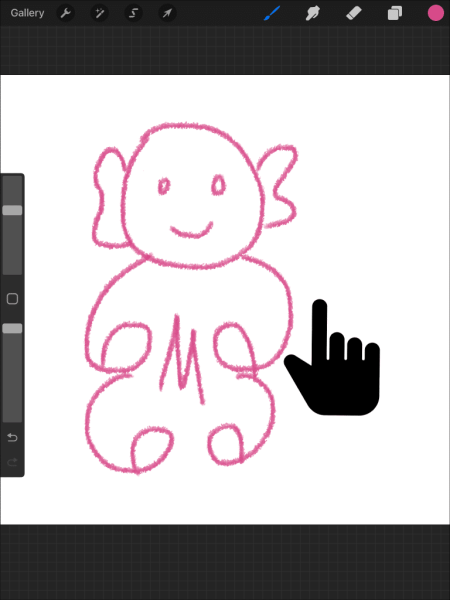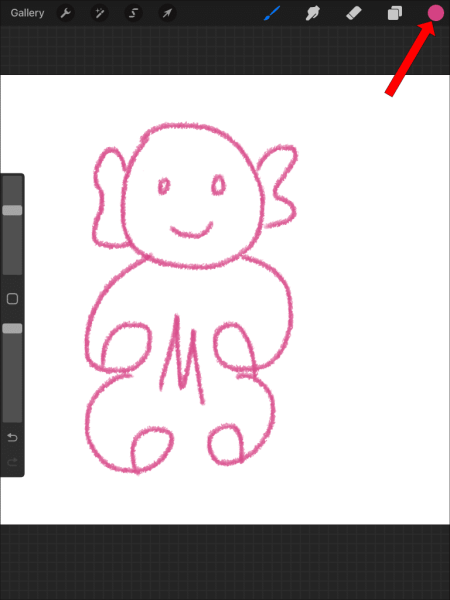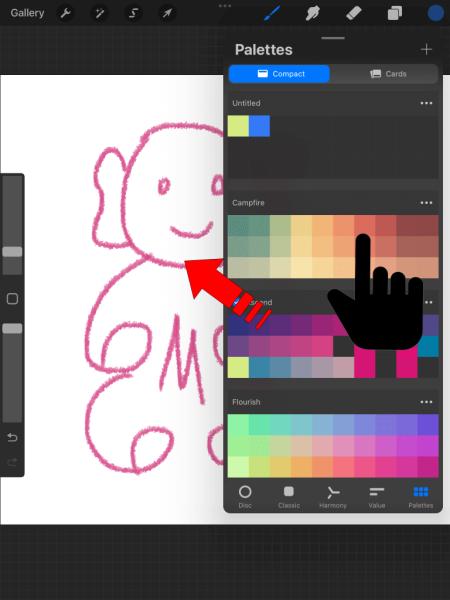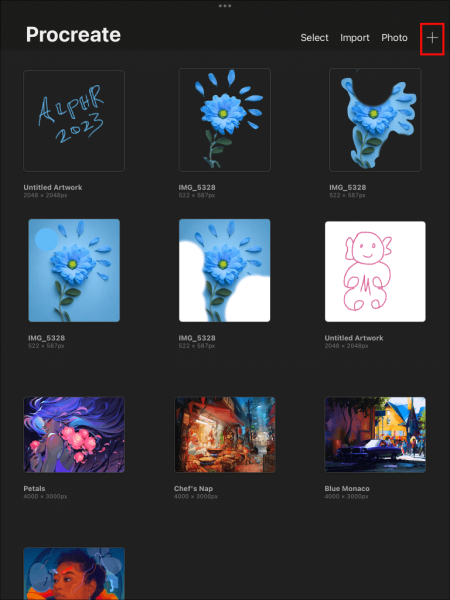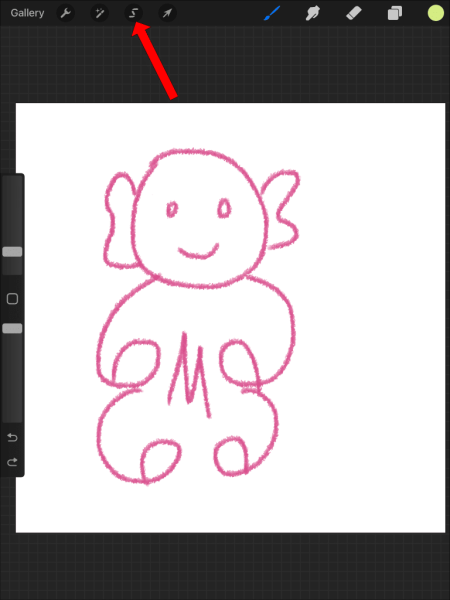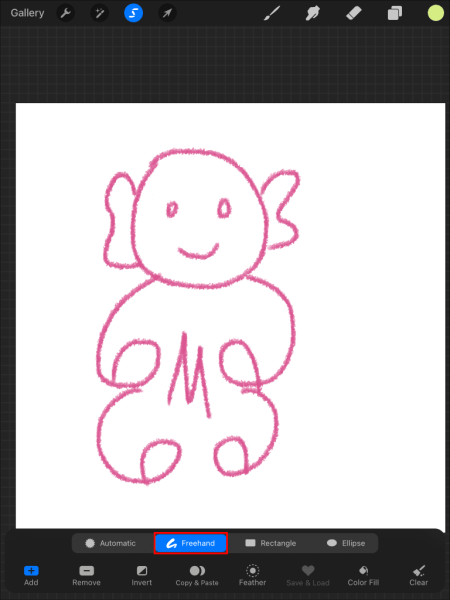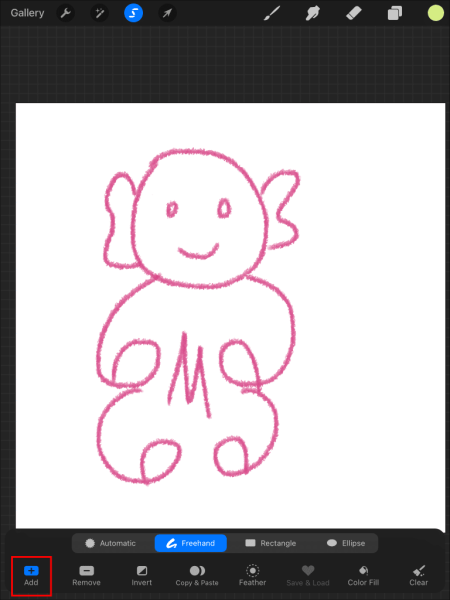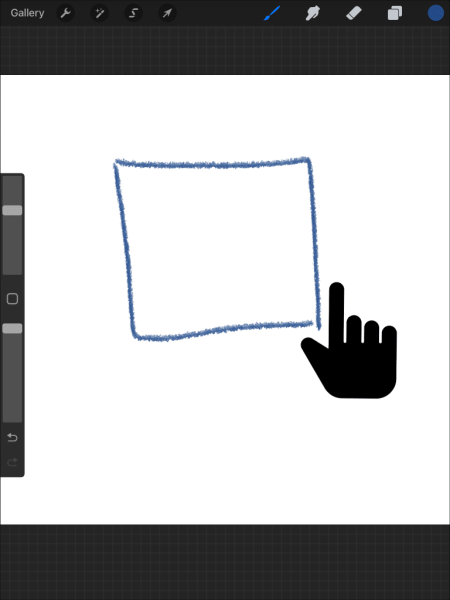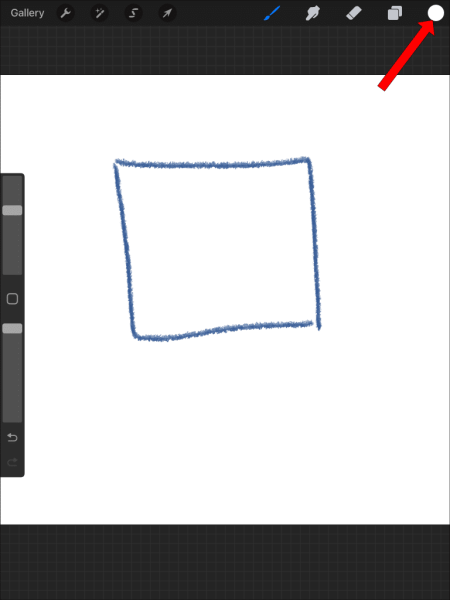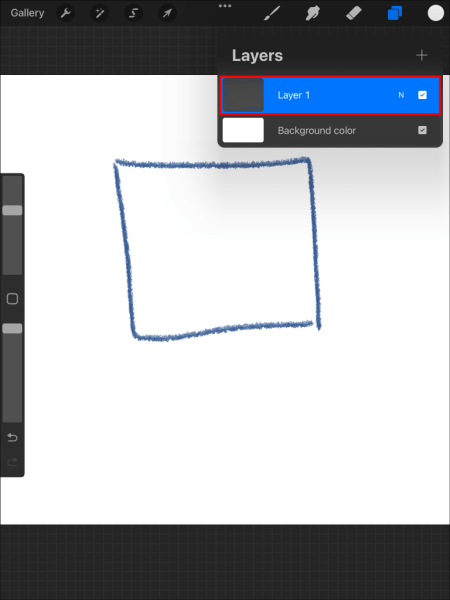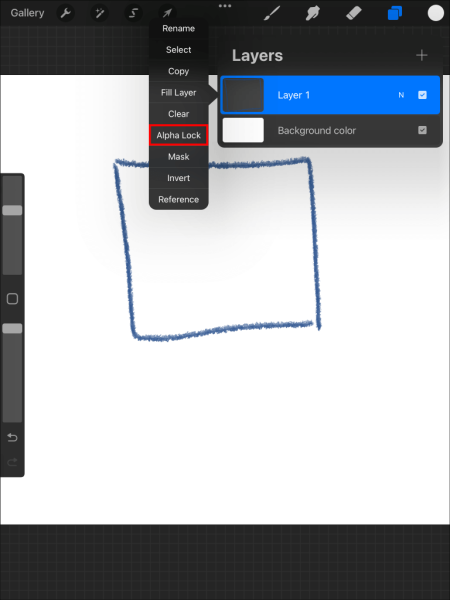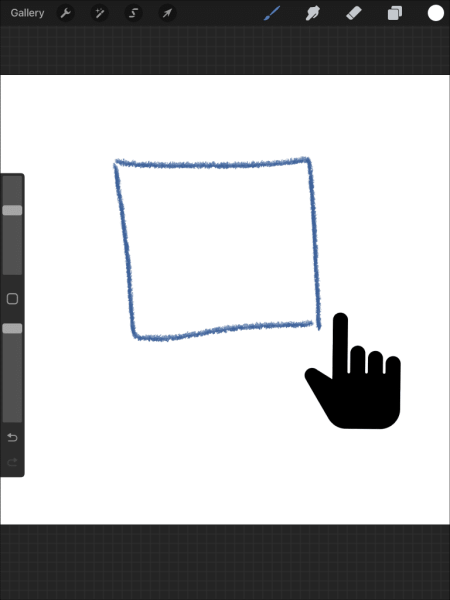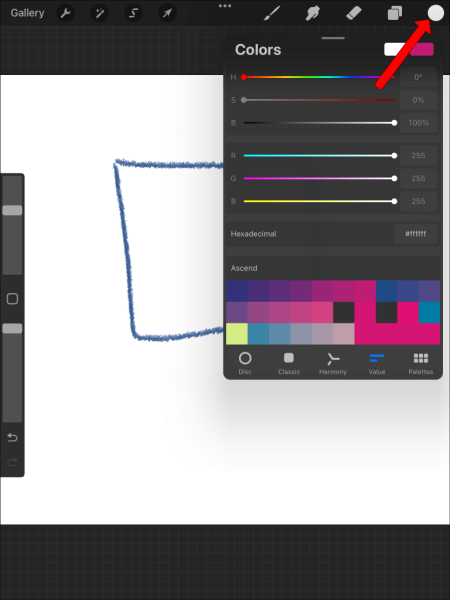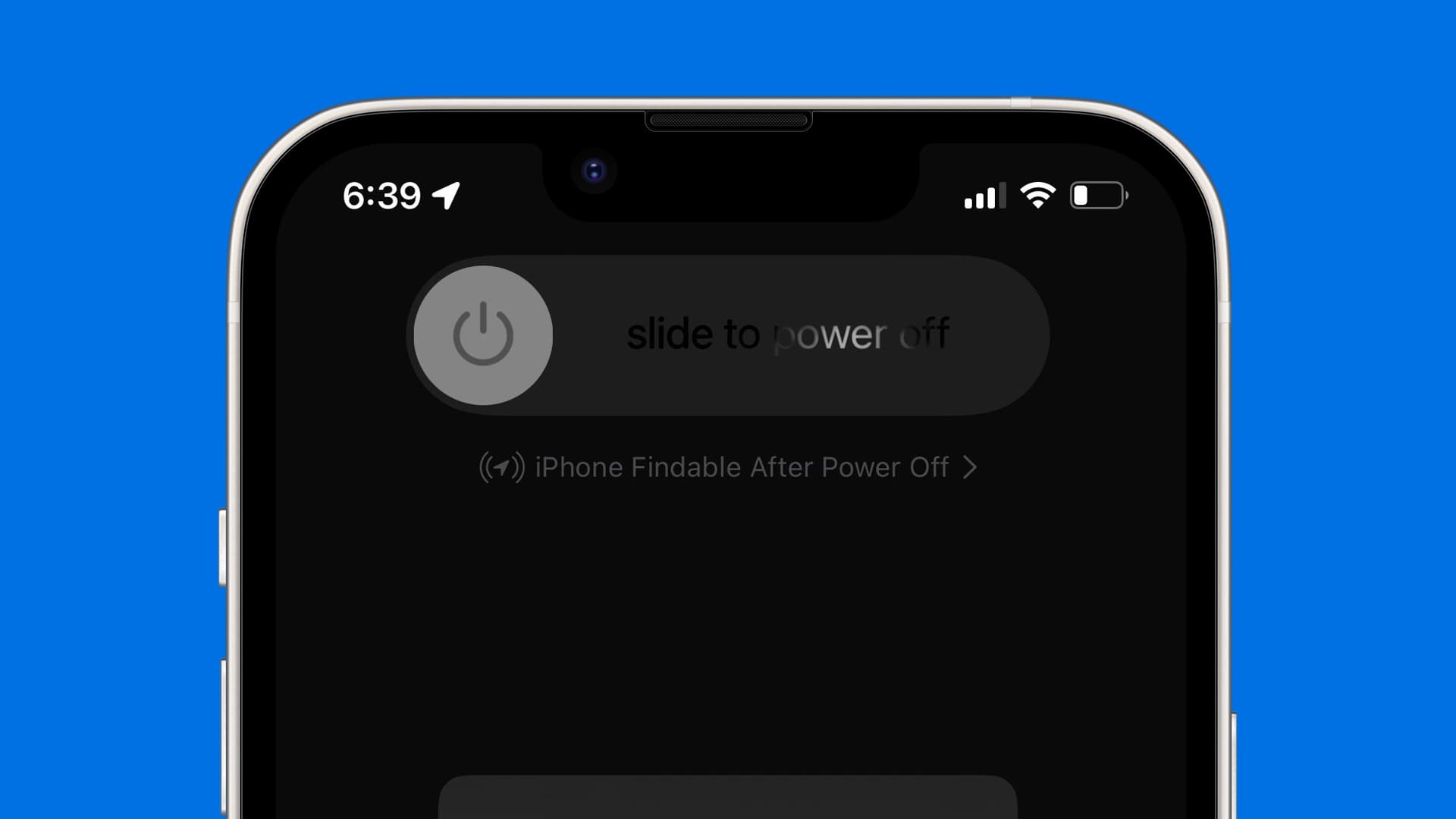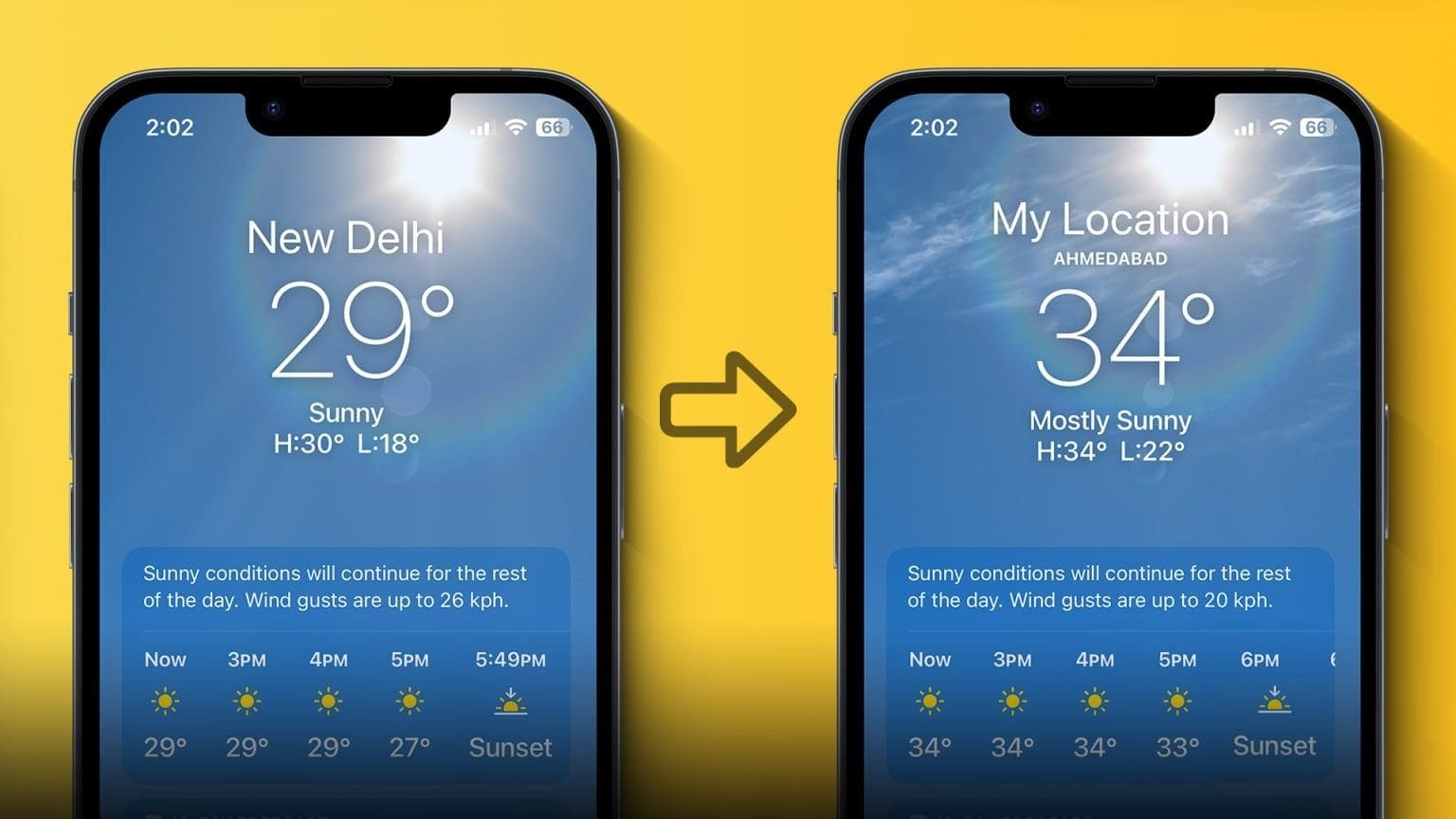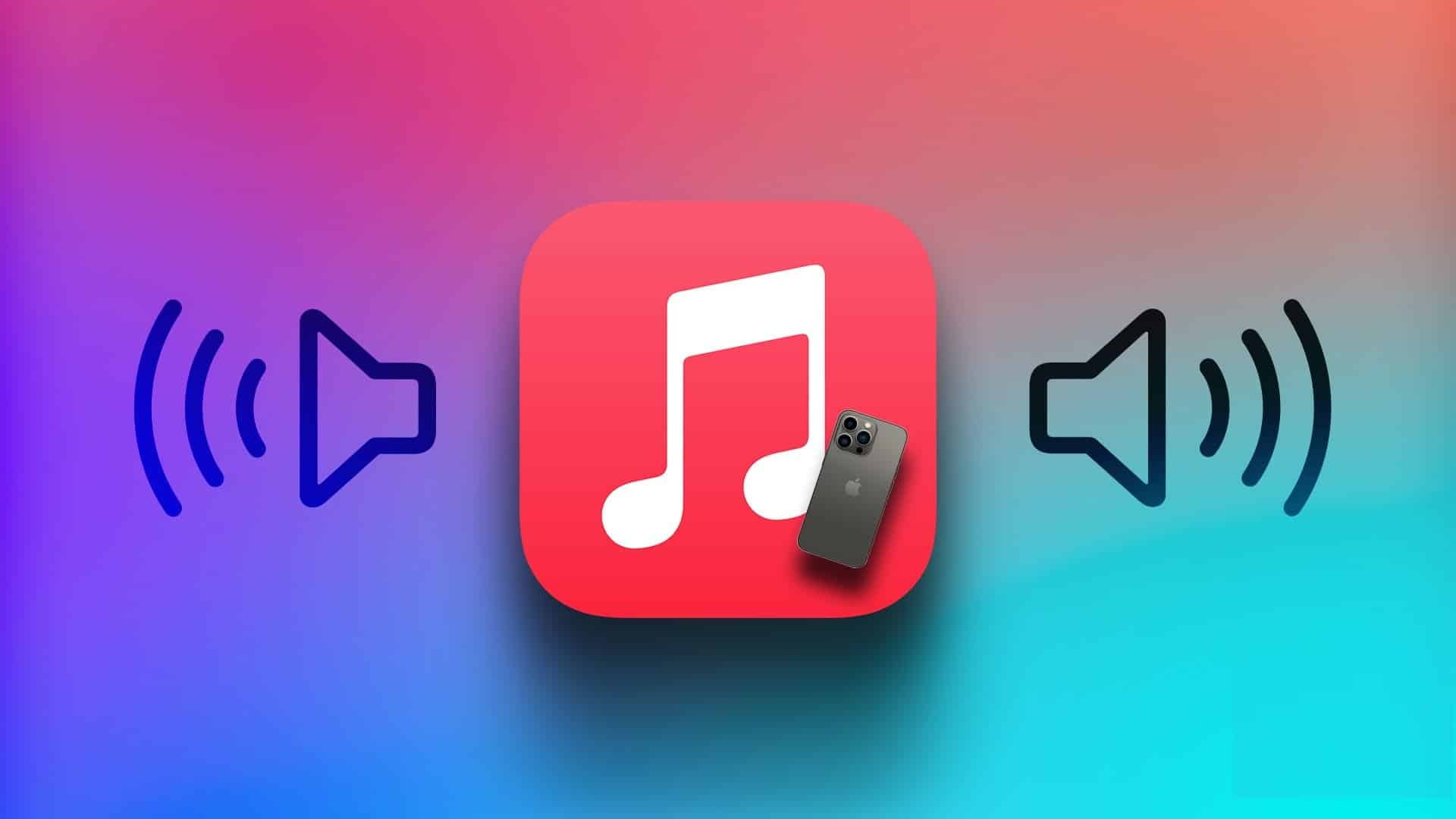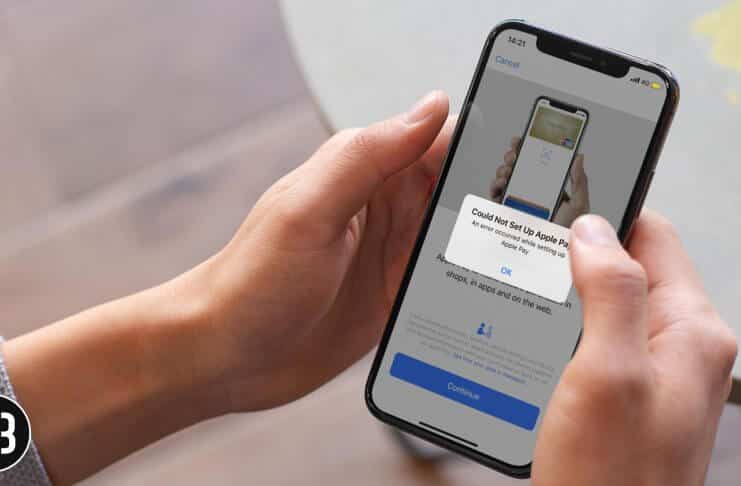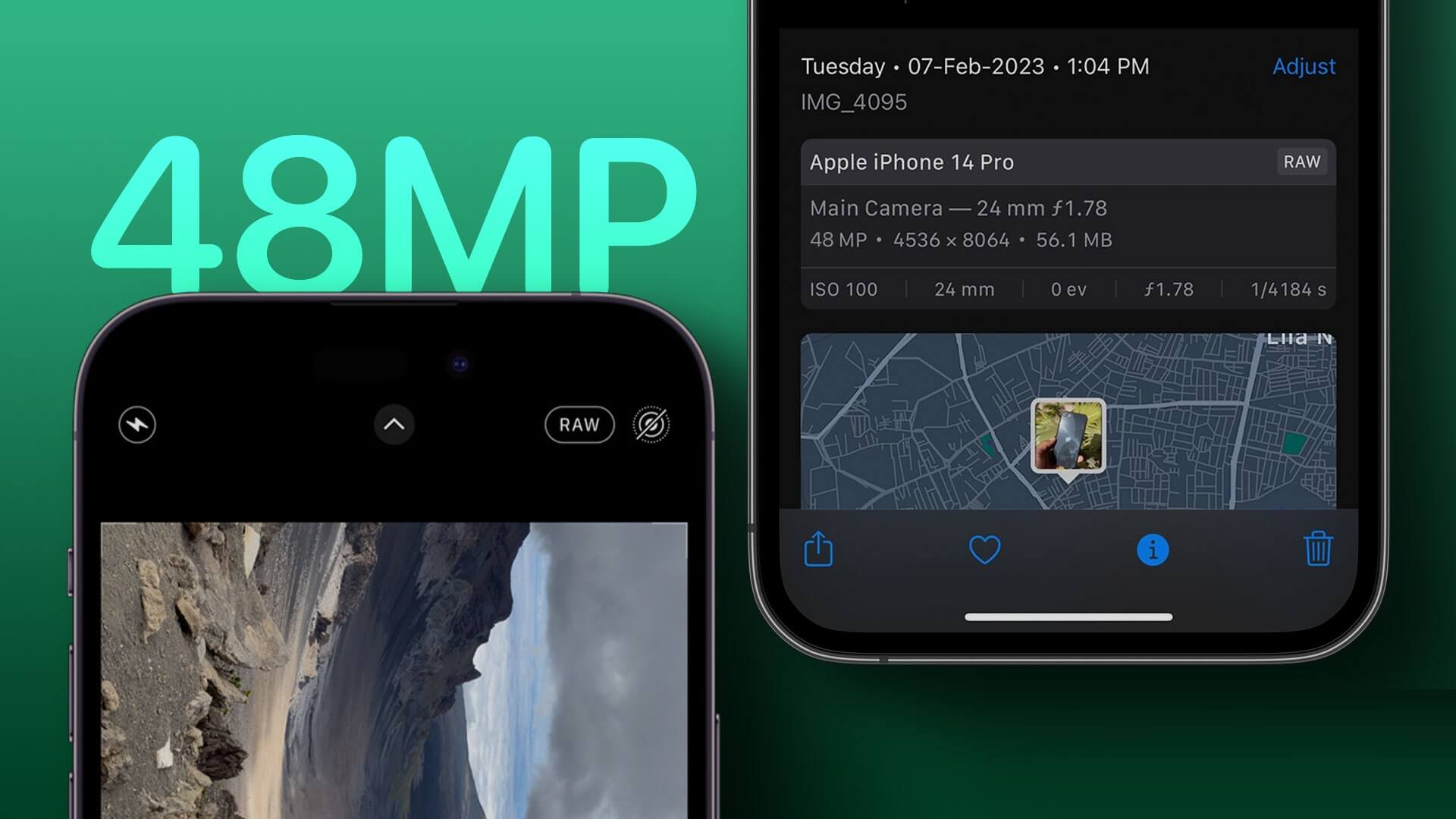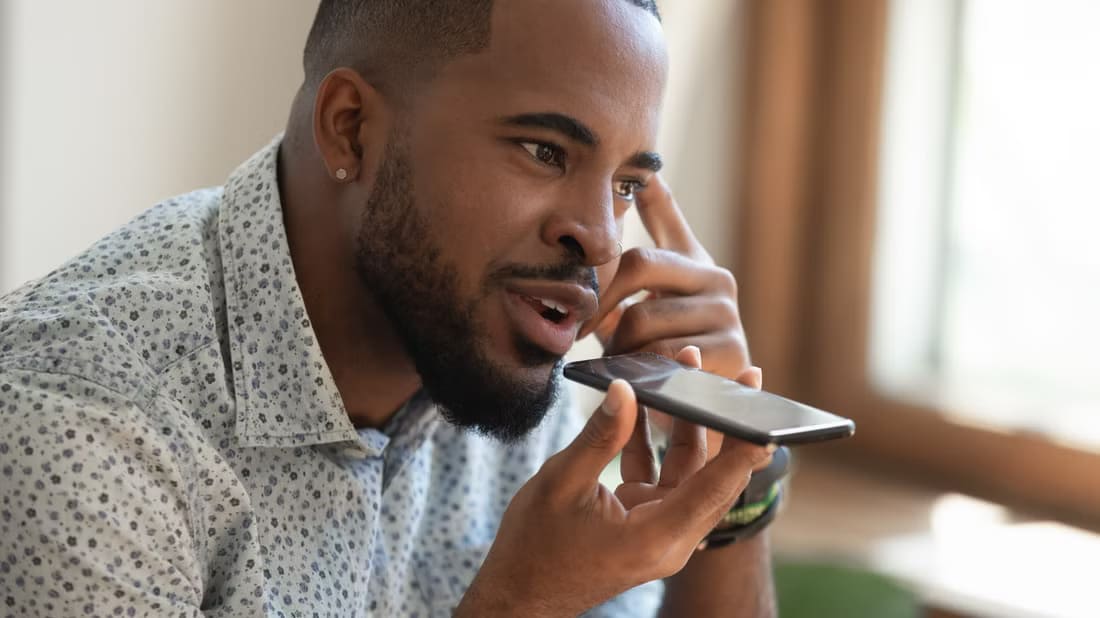Iako postoji mnogo alata za digitalnu umjetnost Rađati Ističe se s razlogom. Odlučan je Za crtanje originalne umjetnosti Korištenje olovke i tableta, pruža vam iskustvo s papirom i olovkom. Također možete lako pratiti vizualne alate, ali njihova upotreba za ispunjavanje boja nije tako očita. Međutim, bez obzira jeste li radili s Procreateom ili ste početnik, možete naučiti ispuniti bojom na više načina uz malo vodstva. Ovaj članak objašnjava pet različitih načina ispunjavanja bojom na Procreateu. Nastavite čitati kako biste saznali koja vam metoda odgovara.

Kako ispuniti boju na Procreateu
Procreate je remek-djelo za svakoga tko je strastven prema digitalnoj umjetnosti. dođi Alat za iPad i iPhone Ovi s više od 200 ugrađenih kistova koji se mogu prilagoditi dodaju raznolikost vašem umjetničkom djelu. Osim kistova, Procreate ima modernu kantu za boju i ColorDrop koji vam pomaže ispuniti zatvorene prostore bojom. Ovi vam alati mogu uštedjeti mnogo vremena koje biste inače izgubili mukotrpnim izbjegavanjem prelaska linija.
Sjajna stvar kod Procreatea je ta što vam omogućuje da jednu stvar radite na više načina. Ovdje raspravljamo o pet načina za ispunjavanje boja na Procreateu.
Ispunite boju referentnim slojem
Živite li za stvaranje i očuvanje čiste umjetnosti? tvoja crtana slika zvuk? Ispunjavanje boje referentnim slojem može vam pomoći da živite san. Ova metoda dodaje sloj vašoj umjetnosti, dok osnovni crtež i dijelovi u boji ostaju odvojeni.
Referentni sloj radi s ColorDropom. Definira zatvorene dijelove vaše crte koje želite nacrtati. ColorDrop tada može povući i ispustiti boje u zatvorena područja. Ova metoda omogućuje brzo slikanje i eksperimentiranje s nekoliko boja.
Kako ispunjavate boju na Procreateu koristeći referentni sloj? Slijedite ove upute:
- stvorena Umjetnost čiste linije na vašoj ploči ili otvorite postojeći font.
- Kliknite bilo gdje unutar čiste umjetnosti prstom ili olovkom za otvaranje njegove postavke. Emisije Alatna traka u gornjem desnom kutu.
- Pronaći "šifra klase" (u obliku dva međusobno povezana kvadrata) s alatne trake.
- Vaš aktivni sloj je odabran i označen plavom bojom na vašem platnu. Kliknite na njega za otvaranje Više mogućnosti.
- U padajućem izborniku koji se otvori s lijeve strane pomaknite se do dna i dodirnite "referenca". Ovo pretvara sloj linijske slike u referencu za sljedeće korake.
- Prijeđite na paletu slojeva i pritisnite gumb slojeva "dodatak" na desno. Odaberite drugi sloj iznad svoje reference. Sada ste spremni za početak crtanja.
- S istaknutim novim slojem u crtežu, idite u gornji desni kut i pritisnite ikonu "Krug". Sada možete odabrati boju koju želite iz skočnog prozora.
- Dodirnite boju, zatim je povucite i ispustite na zatvoreni dio svoje umjetnosti. Zatvoreni dio znači da se svi rubovi oblika dodiruju. Ako nije spojen, ispuna bojom neće raditi.
- Odaberite "Nastavi s pakiranjem" Na vrhu za popunjavanje boje za više odjeljaka. Kada završite, vratite se na postavke slojeva i promijenite postavke iz "referenca" u normalan način rada.
Ispunite boju povlačenjem boje
Ispunjavanje boja povlačenjem jednostavno je i neće vam oduzeti puno vremena. Djeluje slično referentnoj metodi. Jedina razlika je u tome što ne morate dodati još jedan sloj vašem postojećem crtežu. Dakle, svaka boja koju dodate postaje jedno s vašom umjetnošću. Ova metoda može biti manje prikladna ako želite eksperimentirati s više boja.
Evo kako ispuniti boju povlačenjem na Procreate:
- Stvoriti Nacrtajte čistu liniju Ili otvorite spremljenu sa svog uređaja.
- Kliknite bilo gdje unutar crteža da biste ga otvorili Postavke.
- Odaberite simbol "Krug" u gornjem desnom kutu i odaberite željenu boju.
- Vuci boja i ubaci ga Zatvoreni dio od crtanja.
- dodirnite "Nastavi s pakiranjem" Za popunjavanje zatvorenijih dijelova crteža.
Ispunite boju odabirom
Ako vaša umjetnost sadrži debele obrise, na ovaj ćete način brzo ispuniti boju. Suprotno tome, možda će vam biti dosadno ako vaš crtež sadrži podebljane linije. Još jedna stvar koju treba imati na umu je da je ispunjavanje bojom ovom metodom zamorno jer zahtijeva da ručno odaberete određene dijelove crteža da biste ispunili boju.
Sljedeći koraci demonstriraju boju ispune odabirom:
- Otvorena linijski crtež Postojati ili stvoriti jedan.
- Ići izložba u gornjem lijevom kutu i odaberite ikonu "S". Time se aktivira opcija odabira.
- Pri dnu će se pojaviti izbornik s četiri opcije: automatski , I Crtan slobodnom rukom , I Pravokutnik , I Elipsa. Odaberite "Slobodna ruka" Za odabir olovkom ili dodirom.
- U odjeljku Mogućnosti odabira kliknite ikonu "dodatak" و "boja ispune" da ih aktivirate. Daje vam izbor "dodatak" Napravite nekoliko odabira dok se opcija popunjava "boja ispune" Vaš odabir automatski se vrši u boji koju ste aktivirali u alatu za odabir boja.
- Kada je Freestyle aktiviran, idite na svoj crtež i napravite odabir. Automatski se ispunjava bojom. Možete napraviti više odabira dok ne budete zadovoljni.
Alternativno, možete koristiti ColorDrop umjesto ispune bojom. Nakon odabira, povucite i ispustite boju iz "paleta boja" u gornjem desnom kutu.
Ispunite boju s Alpha Lockom
Većini umjetnika obično je potrebno dugo vremena crtajući oko granica crtane slike. Malo odstupanje će dodati više posla za poništavanje i ponavljanje. Ali kada koristite alpha lock, možete zaobići ovu prepreku. Uz aktivan Alpha Lock, jednostavno odaberite sloj i slikajte bez brige o pretjeranom savijanju.
Međutim, ova metoda je manje poželjna jer spaja sve slojeve u jedan sloj nakon spremanja. Dakle, nećete moći prilagoditi svoj rad ili poništiti svoje crteže.
Upotrijebite sljedeće korake da biste ispunili boju s alpha lock-om:
- Stvoriti Umjetničko djelo Želite ga ispuniti bojom ili otvoriti postojeći.
- Kliknite bilo gdje unutar crteža za aktivaciju Postavke.
- odaberite ikonu "klase" u gornjem desnom kutu.
- Kliknite na aktivni razred (Sloj označen plavom bojom).
- U izborniku koji se otvori s lijeve strane, omogućite "alfa brava". Nakon što se aktivira alpha lock, možete se vratiti na svoj crtež i crtati na odabranom sloju. Nakon slikanja, ne zaboravite isključiti alpha lock iz postavki.
Ispunite boju potezima kista
Ovo je praktičan način da svoje umjetničko djelo ispunite bojom. Koliko god zabavno bilo pronaći opuštanje od umjetnosti, možda će vam oduzeti puno vremena ako želite slikati brže. Također postoji značajan rizik da boja bude izvan granica. Ali možete koristiti gumicu za uklanjanje neželjenih poteza.
Možete ispuniti boju kistom i potezima na Procreate koristeći ove korake:
- Otvorena Ilustracije svoj vlastiti i kliknite bilo gdje unutar njegovih granica.
- U izborniku koji se pojavi kliknite na simbol "kružni" da odaberete boju koju želite.
- Kliknite ikonu "studijska olovka" I počnite crtati svoju umjetnost. Za brže kretanje možete povećati kist odabirom znaka plus na desnoj strani zaslona.
Učinite svoju Procreate umjetnost šarenom
Sve gore navedene metode pomoći će vam da svoju umjetnost ispunite bojom. Neke su metode brze i samo se drže linija, dok druge omogućuju kreativnije eksperimentiranje. Svoj postupak bojanja možete prilagoditi različitim umjetničkim stilovima koji odgovaraju vašim potrebama. Upamtite, vježba je ključna za svladavanje Procreate značajki bojanja.
Jeste li isprobali neku od ovih metoda ispune bojama u Procreateu? Podijelite svoje misli i javite nam što vam odgovara u odjeljku za komentare u nastavku.